【word字上怎么打钩 word文档中打钩的8种方法】我们经常在Word中制作一些填写单的时候,都会输入一些特殊符号,比如方框内打钩,那么这个符号应该怎么输入呢?
接下来,我就给你们介绍几种简单实用的方法
1、直接插入符号
- 将光标定位于需要打钩的地方,选择【插入】→【符号】→【其他符号】 。
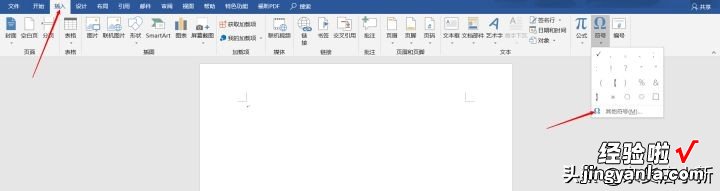
- 在符号栏里,字体改成【Windings2】,然后选择√号
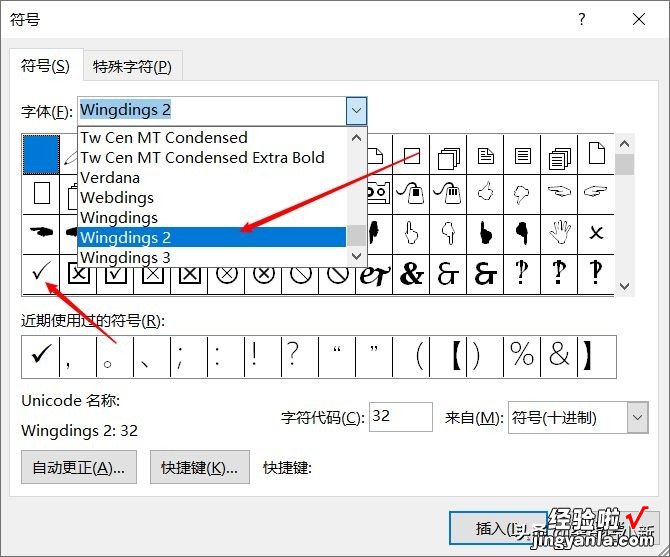
2、用输入法自带的字符
把搜狗输入法或者QQ拼音输入法直接搜索【对】,即可出现下方字符
3、快捷键
按住键盘上的Alt键不松开 , 然后敲击小键盘上的9745,输入完以后再松开Alt键,此时我们会发现页面中就会出现一个方框内打钩的符号了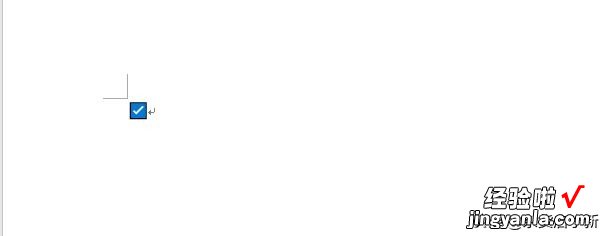
4、还是快捷键
先在文档中输入2611 , 然后使用按下键盘上的组合键【Alt X】,这个时候你会神奇的发现数字也变成了方框内打钩这个符号 。5、艺术字
这一个方法是将√浮在文字上方首先借用搜狗输入法,在文档中输入“√”,然后选中文本,点击【插入】——【文本】——【艺术字】,选择一种颜色,随后将艺术字的布局设置为【浮于文字上方】,之后移动到合适的位置即可 。

6、借用域代码
按快捷键Ctrl F9插入域符号{},之后输入代码:eq o(A,sdown6(√)),然后再次选中内容按Shift F9切换域代码即可在字母下方添加√ 。
Ctrl F9
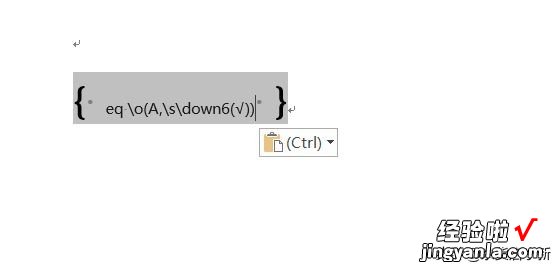
输入代码:eq o(A,sdown6(√))
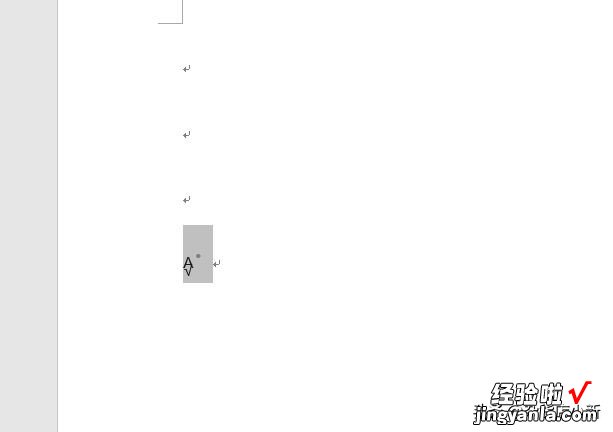
Shift F9
在字母上方打勾输入代码:eq o(A,sup6(√))

7、加边框法
- 我们先在文档中插入对号 。
- 然后,我们选择开始,在字体和段落中都有为文字添加边框的选项,点击图示字符边框选项,即可为对号加上边框 。
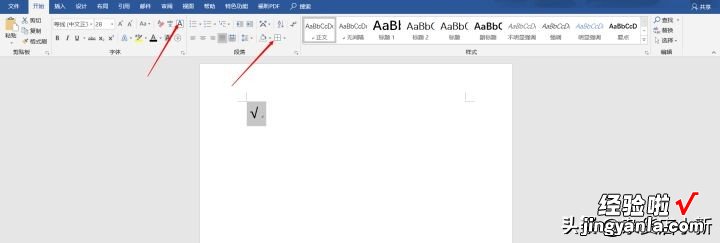
8、设置带圈字符
我们还可以设置带圈字符 , 选择开始--字体--带圈字符 。在带圈字符中选择对号和正方框,点击确定即可!好了,以上就是关于如何打对号的8种方法 。
